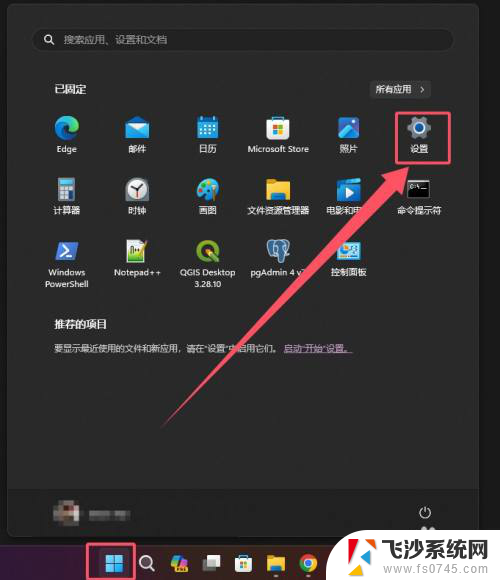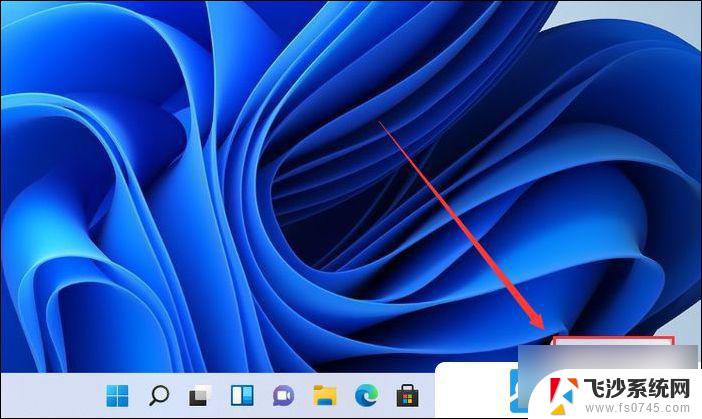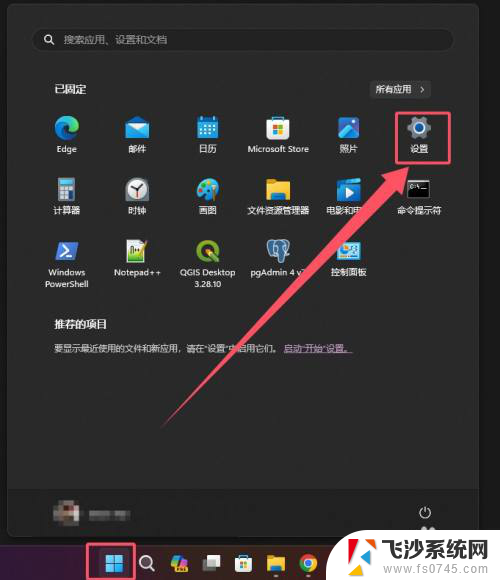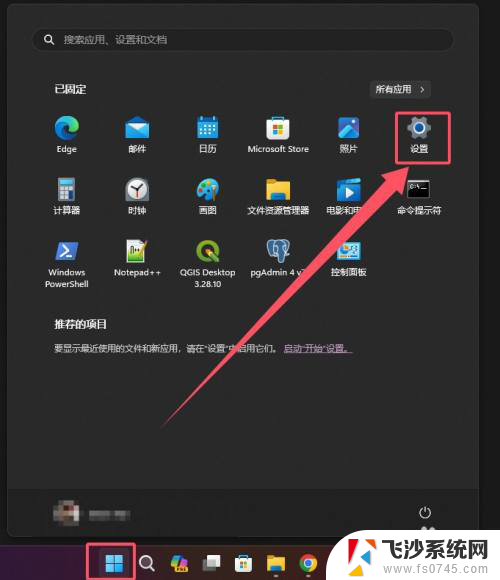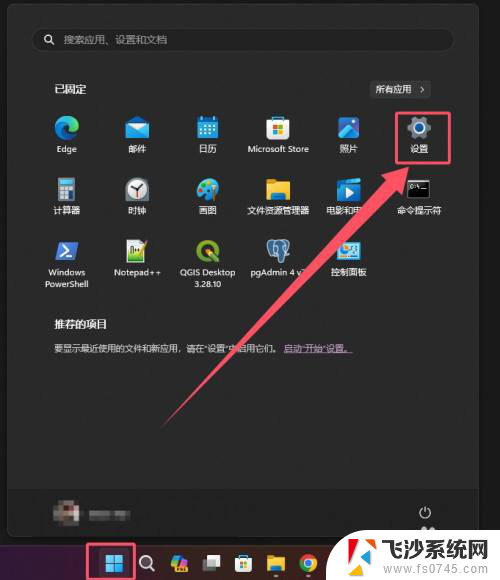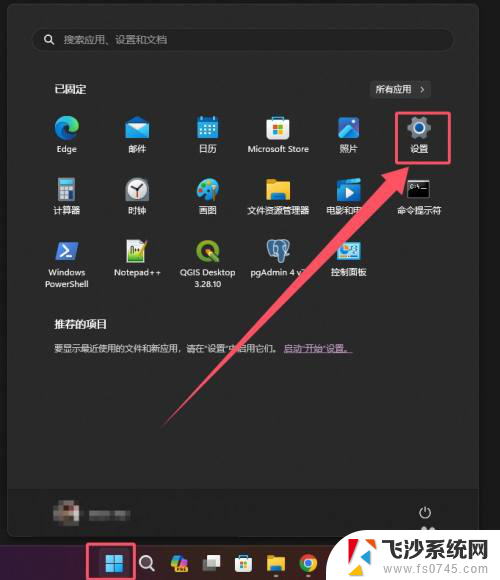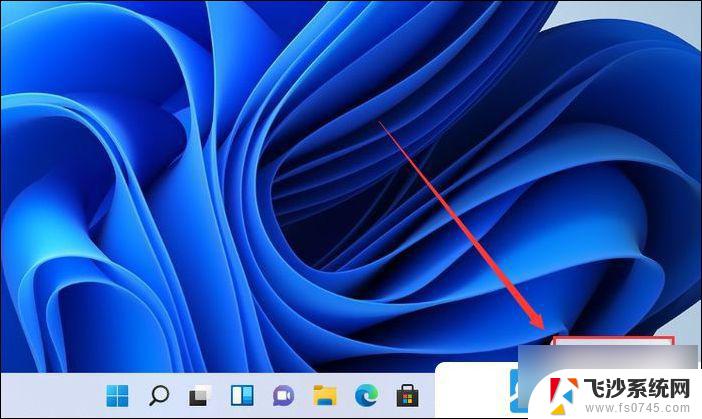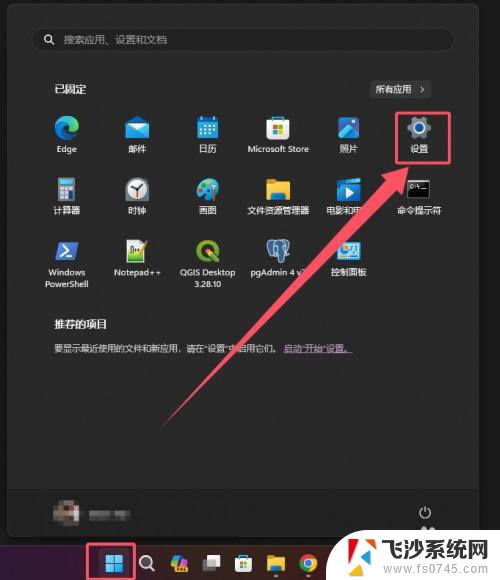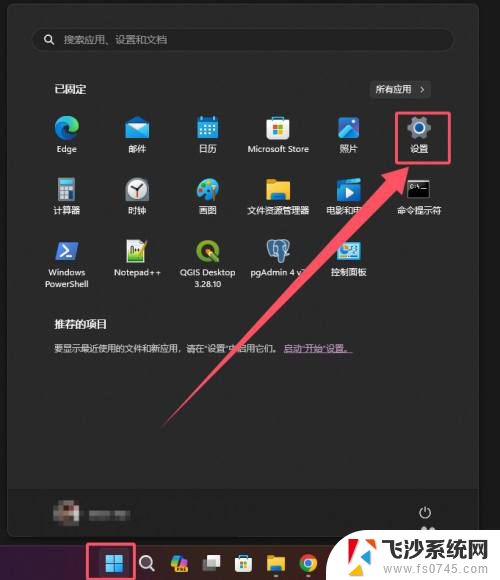win11托盘图标自动显示 Win11系统托盘图标设置方法
更新时间:2025-01-11 17:48:43作者:xtang
Win11系统托盘图标设置方法可以让用户自定义显示哪些图标在任务栏的系统托盘中,从而方便快速访问常用的应用程序和功能,通过简单的操作,用户可以轻松地调整托盘图标的显示顺序和隐藏不常用的图标,让任务栏更加整洁和高效。这项功能的使用方法简单直观,为Win11系统用户提供了更加个性化的操作体验。
具体步骤:
1.第一步:在win11界面上,点击开始菜单后。点击【设置】选项
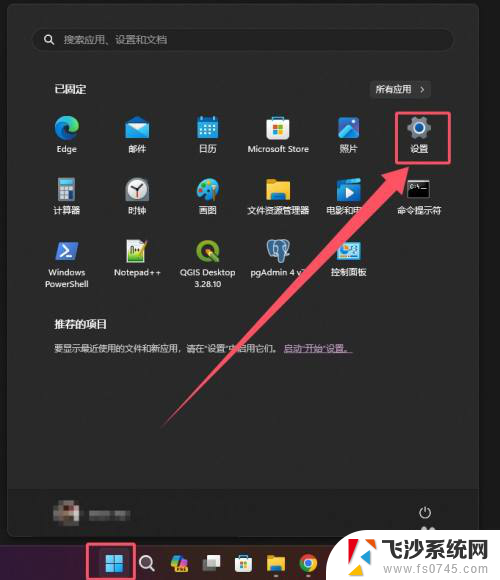
2.第二步:在设置界面上,选中个性化后,点击【任务栏】选项
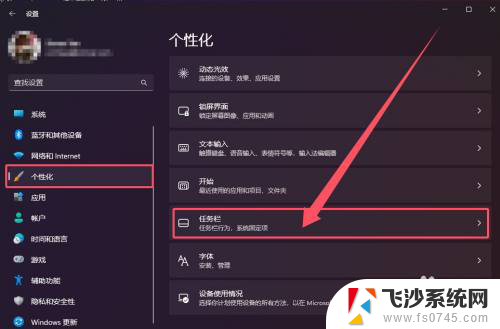
3.第三步:在任务栏界面上,点击【其他系统托盘图标】选项

4.第四步:勾选或者取消在系统托盘的显示图标
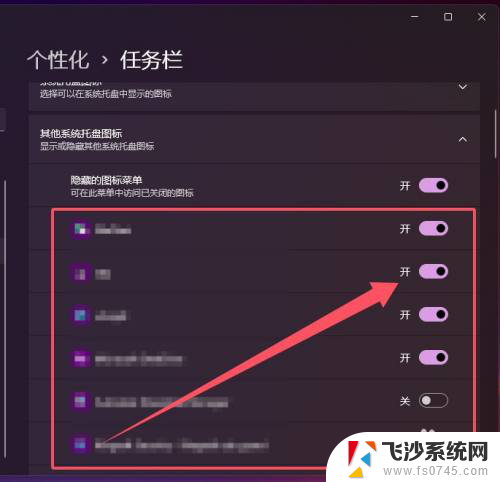
以上就是win11托盘图标自动显示的全部内容,有遇到这种情况的用户可以按照小编的方法来进行解决,希望能够帮助到大家。